
Nahrávání dotykových nástrojů v GarageBandu pro iPad
Dotykové nástroje můžete nahrávat a pořízené nahrávky používat při skládání v GarageBandu. Když pořídíte nahrávku dotykového nástroje, zobrazí se váš záznam v regionu ve stopě daného nástroje v zobrazení stop. V zobrazení stop můžete své nahrávky upravovat a aranžovat.
Do GarageBandu můžete přes Inter-App Audio nahrávat zvuk z dalších hudebních aplikací na iPadu, a to včetně nástrojů a efektů.
Pokud jste si zakoupili a nainstalovali do iPadu aplikaci Audiobus, můžete na iPadu nahrávat zvuk do GarageBandu z jiných hudebních aplikací pomocí Audiobusu. Z Audiobusu můžete nahrávat do stop audiorekordéru, zesilovače a sampleru. Z Audiobusu můžete nahrávat do stop audiorekordéru, zesilovače a sampleru.
Při propojování aplikací v Audiobusu lze GarageBand použít jen jako výstup, nikoli jako vstup či efekt.
Nahrání dotykového nástroje
Klepněte na tlačítko Záznam
 na ovládacím panelu.
na ovládacím panelu.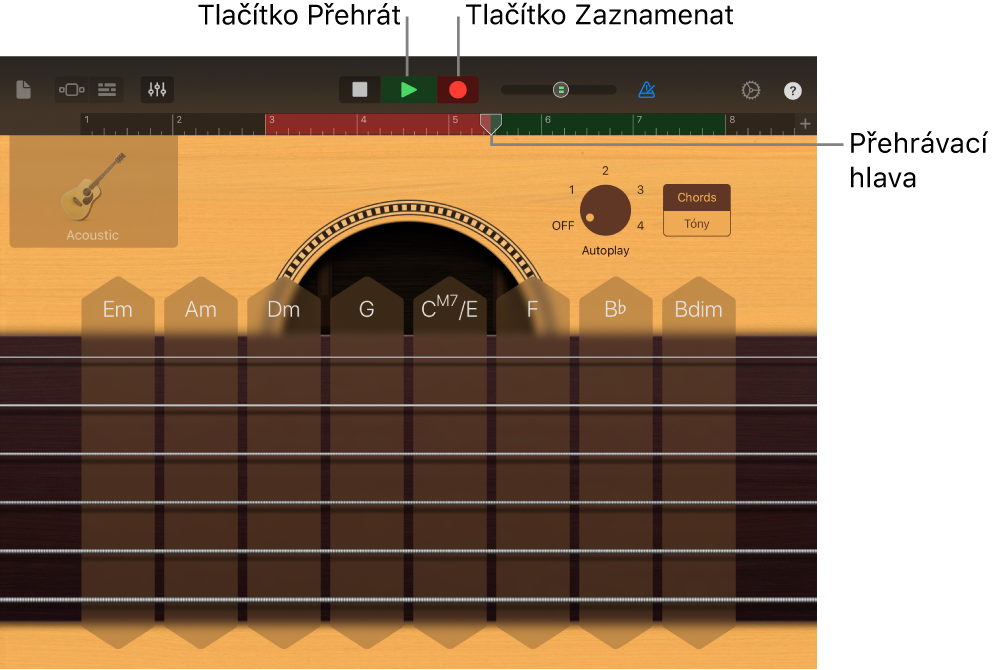
Nahrávání začne na aktuální pozici přehrávací hlavy. Nahrávaná oblast je na pravítku červená.
Hrajte na dotykový nástroj (nebo v případě audiorekordéru či zesilovače zpívejte či hrajte).
Do záznamu se nahrají všechny zahrané tóny i všechny změny knoflíků, jezdců a dalších ovládacích prvků.
Když skončíte, klepněte na ovládacím panelu na tlačítko Přehrát
 .
.Nová nahrávka se na pravítku zobrazí jako region.
Při nahrávání pomocí audiorekordéru, sampleru nebo zesilovače na zařízení se stereofonním vstupem můžete klepnout na tlačítko Nastavení vstupu ![]() a určit, zda chcete nahrávat levý nebo pravý kanál stereofonního signálu. Pokud použijete vícekanálové zvukové rozhraní, můžete vybrat vstupní kanál. Pokud použijete audiorekordér, můžete nahrávat i plnohodnotný stereofonní signál.
a určit, zda chcete nahrávat levý nebo pravý kanál stereofonního signálu. Pokud použijete vícekanálové zvukové rozhraní, můžete vybrat vstupní kanál. Pokud použijete audiorekordér, můžete nahrávat i plnohodnotný stereofonní signál.
Když klepnete na tlačítko Zaznamenat, začne se nahrávat zvuk aktuálního dotykového nástroje od aktuální pozice přehrávací hlavy. Předchozí nahrávky (zobrazené na pravítku jako modré nebo zelené oblasti) v téže stopě nahradí nová nahrávka. Pokud nechcete, aby nový záznam nahradil předchozí, posuňte před nahráváním přehrávací hlavu jinam.
Při nahrávání dotykových bicích jsou nové nahrávky sloučeny se stávajícími regiony ve stopě. Slučování můžete vypnout pomocí ovládacích prvků stopy.
Záznam více dotykových nástrojů najednou
V případě potřeby můžete nahrát záznam více dotykových nástrojů najednou. Při připojení vícekanálového zvukového rozhraní připojeného k vašemu iPadu můžete nahrávat najednou několik dotykových nástrojů typu Audiorekordér nebo Zesilovač spolu s jedním dalším dotykovým nástrojem. Bez takového zvukového rozhraní můžete nahrávat jeden dotykový nástroj Audiorekordér nebo Zesilovač spolu s jedním dalším dotykovým nástrojem.
Zapněte vícestopý záznam klepnutím na tlačítko Nastavení
 na ovládacím panelu, potom na Pokročilé a pak na přepínač Vícestopý záznam.
na ovládacím panelu, potom na Pokročilé a pak na přepínač Vícestopý záznam.Klepněte na tlačítko Stopy
 na ovládacím panelu.
na ovládacím panelu.Přetažením ikony libovolné stopy doprava zobrazte záhlaví stop.
Klepněte na kulaté tlačítko Zapnout záznam
 v záhlaví každé stopy, v níž chcete vytvořit záznam.
v záhlaví každé stopy, v níž chcete vytvořit záznam.U každého nástroje Audiorekordér nebo Zesilovač, který chcete zaznamenat, klepněte na záhlaví stopy, dále na Vstup a poté vyberte vstupní kanál.
Jste-li připraveni a chcete-li spustit nahrávání, klepněte na ovládacím panelu na tlačítko Zaznamenat.
Když skončíte, klepněte na ovládacím panelu na tlačítko Přehrát
 .
.
Použití metronomu pro záznam nebo přehrávání
GarageBand je vybaven metronomem, který vám pomůže s dodržováním rytmu při hře a při nahrávání. Metronom je vybaven funkcí odklepání, která před začátkem nahrávání udá takt, abyste se mohli připravit. Pokud je zapnuto vizuální odklepání, na metronomu se zobrazují odklepávané doby. Metronom můžete při práci zapínat a vypínat podle potřeby.
Zapnutí a vypnutí metronomu: Na ovládacím panelu klepněte na tlačítko Metronom
 .
.
V nastavení skladby můžete podle potřeby zapnout či vypnout odklepání, upravit zvuk metronomu nebo upravit hlasitost.
Rychlá úprava nahrávky pořízené pomocí dotykového nástroje
Po vytvoření záznamu pomocí dotykového nástroje můžete nahraný region rychle upravit. Region lze v dotykovém nástroji přesunout, oříznout, vyjmout, kopírovat, vložit, smazat, rozdělit nebo z něj vytvořit smyčku, aniž by bylo nutné přepnout do zobrazení stop.
Přejeďte dolů z pravítka pod ovládacím panelem.
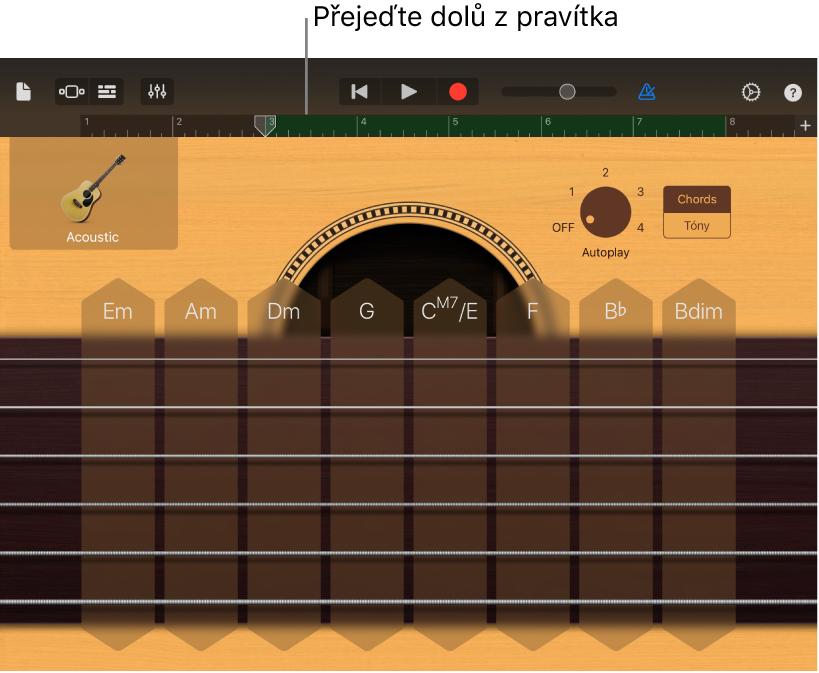
Hudební oblast dotykového nástroje se přesune dolů a zobrazí se zaznamenaný region. Hudební oblast se zobrazí ztlumeně, což značí, že v době, kdy je zobrazen region, nelze na nástroj hrát.
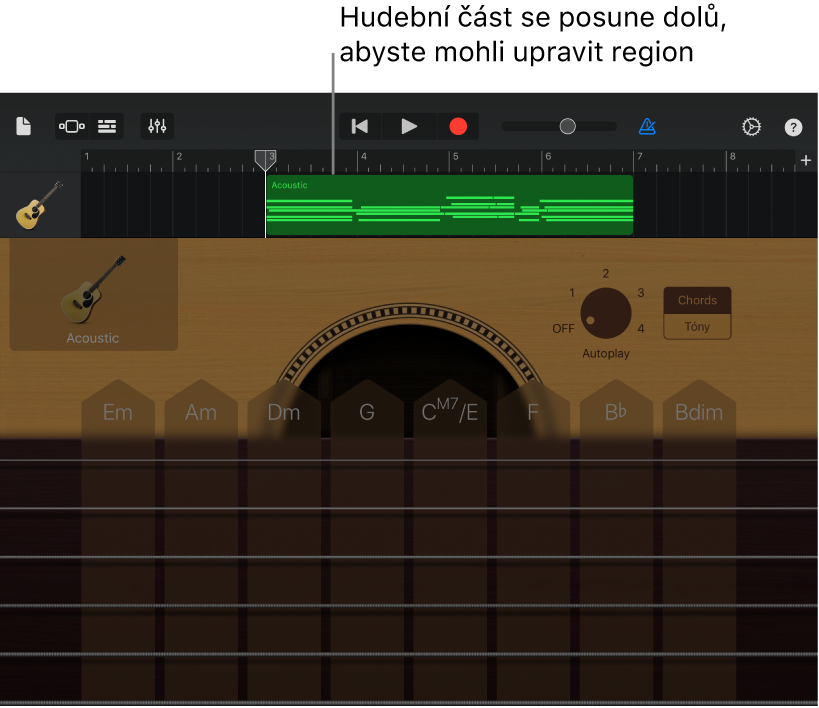
Vyberte region klepnutím.
Vybraný region můžete přesunout nebo oříznout postupem uvedeným v oddílu Úpravy regionů.
Dalším klepnutím na vybraný region zobrazíte možnosti úprav.
Region můžete vyjmout, zkopírovat, vložit, odstranit, rozdělit nebo z něj vytvořit smyčku postupem uvedeným v oddílu Úpravy regionů.
Mezi různými dotykovými nástroji můžete rychle přepínat tak, že přetáhnete ikonu nástroje v záhlaví stopy nahoru nebo dolů. Můžete také přejít do některého ze sousedních úseků skladby tak, že přejedete prsty přes skladbu doleva nebo doprava.
Chcete-li region skrýt a vrátit se zpět k dotykovému nástroji, přetáhněte hudební oblast nástroje (pod regionem) opět nahoru.
Pořízení více verzí záznamu
Při nahrávání můžete bezprostředně za sebou pořídit více verzí partu či sóla, vybrat nejlepší z nich a tu pak dále upravovat. Pokud je zapnutý záznam více verzí, dojde k vytvoření nové verze vždy, když se přehrávací hlava začne znovu pohybovat od začátku úseku skladby.
Je-li délka úseku nastavena na Automatická, vypněte automatickou délku klepnutím na tento přepínač.
Klepněte na stopu nástroje, který chcete nahrávat.
Klepněte na tlačítko Ovládání stopy
 , potom na „Nastavení stopy“, pak na „Záznam“ a nakonec na tlačítko „Záznam více verzí“.
, potom na „Nastavení stopy“, pak na „Záznam“ a nakonec na tlačítko „Záznam více verzí“.Spusťte záznam klepnutím na tlačítko Zaznamenat
 na ovládacím panelu.
na ovládacím panelu.Pokaždé, když se přehrávací hlava začne pohybovat od začátku úseku, je vytvořena nová verze.
Až budete s nahráváním hotovi, dvakrát klepněte na nový region, klepněte na Verze a vyberte ze seznamu verzi, kterou si chcete poslechnout.
Chcete-li některé verze smazat, proveďte kterékoli z následujících akcí:
Smazání jednotlivých verzí: Klepněte na Upravit a vyberte verze, které nechcete zachovat.
Smazání všech verzí kromě vybrané: Klepněte na verzi, kterou chcete zachovat, a pak na Smazat nepoužité verze.
Jak zabránit přerušení nahrávání
Při nahrávání dotykového nástroje může nahrávku přerušit zvuk, jehož původcem je jiná aplikace ve vašem iPadu . Chcete-li minimalizovat možnost, že dojde k přerušení nahrávání, postupujte takto:
Otevřete aplikaci Nastavení a ujistěte se, že je zapnutý letový režim.
Ujistěte se, že na dobu nahrávání není v aplikaci Kalendář ani v žádné jiné aplikaci (včetně aplikací třetích stran) nastaven alarm.
V průběhu nahrávání nepřipojujte ani neodpojujte sluchátka ani jiná externí zařízení.
Během nahrávání nepřipojujte iPad k počítači ani jej neodpojujte.
Během nahrávání nezapojujte iPad do zásuvky (ani ho nevytahujte).
Nahrávání z jiné hudební aplikace přes Audiobus
V GarageBandu vyberte dotykový nástroj Audiorekordér, Zesilovač nebo Sampler.
Otevřete aplikaci Audiobus a přidejte GarageBand jako výstup.
Otevřete aplikaci, kterou jste do Audiobusu přidali jako vstup.
Klepnutím na GarageBand na propojovacím panelu Audiobusu zobrazte jeho dálkové ovládání a klepněte na tlačítko Record (Zaznamenat).
Začněte hrát, zpívat, nebo vytvářet zvuky pomocí vstupní aplikace.
Nakonec klepněte na tlačítko Play (Přehrát) v sekci dálkového ovládání na propojovacím panelu Audiobusu nebo znovu klepněte na tlačítko Record (Zaznamenat).
Ve stopách audiorekordéru a zesilovače se nahrávka zobrazí jako modrý region, u sampleru pak jako nový sampl.